9-07-2017, 18:13 Lenovo
Lenovo A319: un teléfono inteligente económico de 4 pulgadas para principiantes, lanzado a fines de 2014. El dispositivo está equipado con una matriz TFT simple con una resolución de 800x480, una modesta batería de 1500 mAh, 512 MB de RAM y 4 GB de memoria interna. El rendimiento del dispositivo está determinado por el procesador MT6572M de 2 núcleos con una frecuencia de reloj de 1.3 GHz.
El punto más débil del teléfono es la baja duración de la batería, que, con un uso moderado, no es suficiente durante medio día. Sin embargo, nuevo y más eficiente energéticamente firmware de Lenovo A319 puede extender la vida de una sola carga.
Herramienta Flash SP: |
https://yadi.sk/d/tsCerd193KtL4g |
|
Firmware: |
https://yadi.sk/d/koB1qTwv3KtLgC |
|
Conductores: |
https://yadi.sk/d/bTDKB-pA3KtLgx |
El proceso de flashear el teléfono inteligente Lenovo A319 paso a paso
Todo el proceso de actualización de un teléfono inteligente se limita a dos acciones: instalar controladores y sistema operativo.
Paso # 1
Descargue y descomprima el archivo del controlador en cualquier directorio conveniente y conecte el dispositivo a la computadora mediante un cable USB.
- Para iniciar el administrador de dispositivos, ingrese el comando "Devmgmt.msc" en la aplicación "Ejecutar";
- Haga clic derecho en el nombre del dispositivo descubierto;

- Haga clic en el botón "Actualizar controlador";
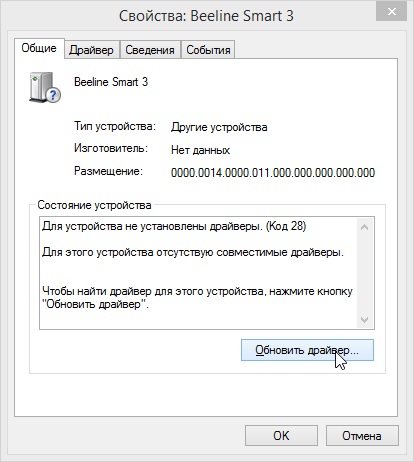
- Seleccione el segundo elemento para buscar controladores manualmente;
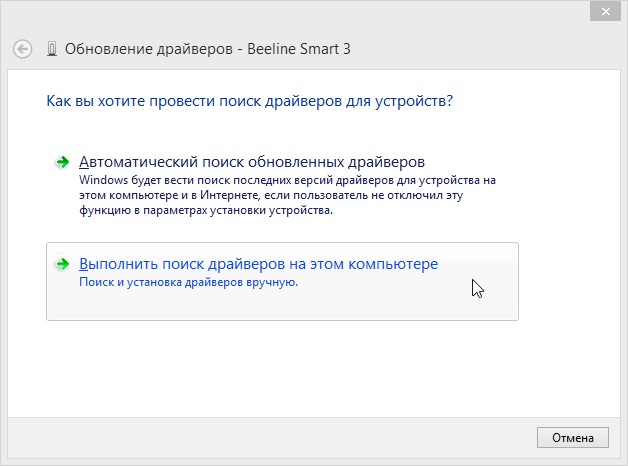
- Especifique la ubicación de la carpeta con los archivos descargados previamente.
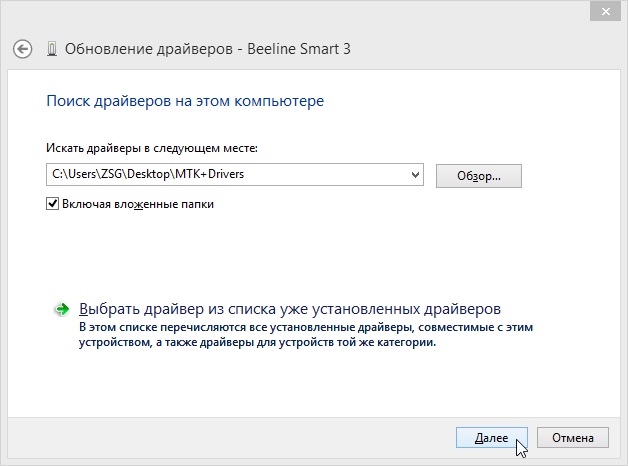
Después de una instalación exitosa, el nombre del dispositivo debe cambiar en el administrador a "Interfaz ADB compuesta de Android".
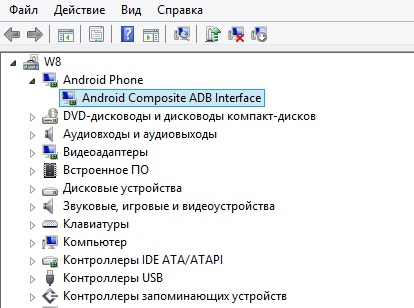
Al desconectar temporalmente el teléfono inteligente, puede continuar con el siguiente paso.
Paso número 2
- En la parte derecha de la ventana, seleccione y especifique la ruta del archivo "MT6572_Android_scatter.txt"ubicado en la carpeta "Target_bin" con firmware;
- Marque la casilla al lado de "DA DL TODO CON Cheksum" en la parte superior del programa;
![]()
- Presione el botón "Descargar";
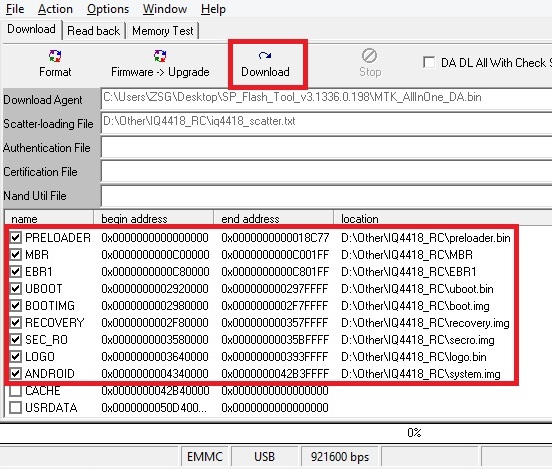
- Apague el dispositivo, retire la batería y conéctelo a la PC.
Cuando esté conectado, el proceso de flasheo del teléfono Lenovo A319 comenzará inmediatamente, después de lo cual aparecerá una notificación en forma de círculo verde.
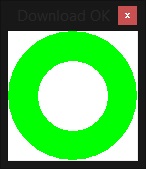
Si encuentra un error inesperado al actualizar el shell, le recomendamos que lea las instrucciones del video para mayor claridad.
Firmware del teléfono Lenovo a través de la herramienta Flash
Nueva versión software Le permite corregir fallas y mejorar el rendimiento del teléfono. También aparecen nuevas funciones y estilos de menú. Operación inestable de aplicaciones, es decir dejan de "volar" y las configuraciones que usted configura personalmente, por ejemplo, un tono de llamada o la hora y el día de la semana, no se extravían.
Es mejor ponerse en contacto con personal calificado para obtener asistencia en un Centro de servicio de reparación de teléfonos Lenovo autorizado. Pero si decide intentar mejorar el rendimiento de su teléfono inteligente usted mismo, entonces responderemos su pregunta sobre cómo actualizar el teléfono Lenovo a319.
Te presentamos instrucciones paso a pasocómo flashear el teléfono lenovo a319 a través de FlashTool en una computadora:
Prepara tu PC. Estos son tres pasos simples:
- Descargue los controladores para un funcionamiento mejorado del teléfono inteligente con su computadora.
- Descargue e instale FlashTool desde página oficial. Mejor versión 3.xx, desde una versión posterior para los modelos más modernos.
- Descargue el firmware que instalará. O se descargará automáticamente cuando use FlashTool desde el centro de actualizaciones.
Ahora debe preparar un cable USB que funcione y quitar la batería del teléfono (apagado), con al menos un 50% de carga.
Regresamos a la PC:
Inicie FlashTool y seleccione Scatter-loading. Busque la carpeta target_bin y haga clic en el archivo de dispersión llamado MT6592_Android_scatter.
En la línea Descargar, debe marcar la casilla DA DL All with Checksum.
Conectamos el teléfono a través de un cable USB. Recuerde, debe ser con la batería retirada.
Esperamos hasta que se complete el formateo y desconectamos el cable USB.
Haga clic en el botón Descargar y vuelva a conectar el cable USB. Si el controlador no está allí, se cargará desde el centro de actualizaciones. El firmware, si no se ha descargado previamente, también comenzará a descargarse automáticamente.
Estamos esperando el final del proceso: debe aparecer una marca de verificación verde Ok en la pantalla, apagar el programa FlashTool y desconectar el USB.
Insertamos la batería y encendemos el teléfono.
Lenovo A319 es un teléfono económico pero poco práctico. Este dispositivo a menudo tiene este tipo de error: cuando está encendido, puede comenzar a reiniciarse sin fin o no arrancar más allá de la marca Lenovo que da la bienvenida al usuario. Pero, de hecho, estos problemas se resuelven fácilmente cambiando el firmware del teléfono inteligente. En este artículo aprenderás a flashear
¿Qué software se necesitará?
Antes de descubrir cómo flashear Lenovo A319 a través de una computadora, debe instalarlo en una PC programa especial, con la ayuda de la cual se cambiará el firmware del teléfono inteligente. Ella llamó
Otro archivo que debe descargarse es el firmware en sí. Su usuario puede elegir de forma independiente. En sitios o foros especializados, hay mucho material para este modelo. teléfono inteligente Lenovo.
Para averiguarlo, debe instalar en Windows también un controlador para este modelo de teléfono en particular. Puede encontrarlo en la web o confiar en el centro actualizaciones de Windowsque él encontrará archivo deseado e instalarlo. 
Cómo flashear instrucciones paso a paso
Lo primero que debe hacer es quitar la batería del dispositivo y no instalarla hasta que se complete el parpadeo. Este es un requisito previo que debe observarse estrictamente.
El segundo paso es abrir programa instalado Herramienta flash
En tercer lugar, debe ir a la sección Archivo de dispersión y buscar el archivo de firmware descargado en el sistema. Es probable que se firme como "* el modelo del procesador del teléfono inteligente (por ejemplo, MT6572) * android_scatter".
La cuarta acción es esperar hasta que el firmware se cargue en el programa.
Quinto: necesita encontrar el bloque DA DL All con suma de verificación. Esto es necesario para dar un comando al programa de que el firmware se instalará en el teléfono sin batería. Una vez más, preste atención al primer paso de la instrucción.
Sexto: vaya al elemento "Formato", donde debe colocar puntos delante de las columnas Flash de formato automático y Formatear todo el flash. Debe hacer clic en "Aceptar" y conectar el teléfono inteligente a la computadora mediante un cable USB.
La séptima acción la realiza el propio procesador. Formateará el teléfono inteligente. Después de completar el proceso de inicialización y marcar el disco, debe desconectar el teléfono inteligente del cable y hacer clic en el botón Descargar.
Octavo: debe conectar el cable USB al teléfono y la computadora. Si el controlador de Lenovo no se ha instalado, el sistema generará un error (y luego tendrá que instalarlo manualmente) o tratará de encontrarlo e instalarlo usted mismo.
Noveno: el proceso de descarga ha comenzado nuevo firmware en un teléfono inteligente Una vez instalado, el programa mostrará una pequeña ventana con un círculo verde: el parpadeo se ha completado. Ahora ha aprendido a flashear el Lenovo A319.

Resumen
Aprenda a flashear el Lenovo A319, fue fácil. Además, el proceso de flasheo en sí mismo tomó muy poco tiempo (en promedio, once minutos). Pero eso no es todo: el resto de los teléfonos inteligentes se actualizan con el mismo principio. Es cierto que no debe pensar que el firmware está instalado de la misma manera en todos los dispositivos. Cada fabricante tiene sus propias características de programación del sistema que deben tenerse en cuenta al reinstalar el firmware en un teléfono inteligente. Por ejemplo, en el caso de Lenovo A319, esta es una extracción preliminar de la batería para cambiar con éxito el sistema operativo del dispositivo.
Esto siempre debe tenerse en cuenta para no convertir un teléfono inteligente en un "ladrillo".
Parpadear el teléfono ayuda a resolver algunos errores en el dispositivo. Si Lenovo A319 se congela constantemente, puede intentar restablecer primero la configuración de fábrica, y solo luego "flashearla".
Importante!La instalación de firmware no oficial implica una pérdida de garantía y la eliminación de todos los archivos importantes, por lo que primero debe hacer copia de seguridad. Actúas bajo tu propio riesgo, porque el parpadeo incorrecto puede convertir el dispositivo en un "ladrillo".
Instrucciones de flasheo de teléfonos inteligentes
Primero debe descargar la herramienta SP Flash, el controlador USB de Lenovo, los controladores SP 2.0 y directamente el firmware del teléfono. Instale el controlador USB y el programa para flashear. A continuación, vaya al "Administrador de dispositivos" y seleccione el elemento "Puertos". Conectamos el teléfono a la computadora sin batería a través de USB, un dispositivo no identificado "Mediatek ..." debe aparecer en el administrador, haga clic en él con el PCM, seleccione "Controlador" -\u003e "Buscar controladores en la computadora", luego seleccione el controlador SP Drivers previamente desempaquetado. Luego debe desconectar el teléfono de la computadora.
- Descomprima el archivo del programa SP Flash Tool, ejecútelo.
- Presione el botón "Scatter-loading", seleccione el archivo "... _scatter.txt" de la carpeta con el firmware.
- Marque la casilla "DA DL All With Checksum", haga clic en el botón "Descargar".
- Conecte el teléfono Lenovo A319 sin batería mediante un cable USB.
- Después de completar el firmware, aparecerá un círculo verde y la inscripción "OK" en la pantalla.
- Desconecte el teléfono inteligente de la computadora, inserte la batería y enciéndala. La primera descarga durará unos 10 minutos.
El éxito de esta operación depende directamente de si el firmware está seleccionado correctamente. Es muy importante que siga estas instrucciones con precisión para evitar varios problemas. Si todo se hace correctamente, actualizar el firmware no será difícil.




